 |
| フレームと画像は“シニアのときめきブログ”より拝借しています |
注意点
手順の中で×で閉じると説明があるのは必ず×をクリックしてください
その他は 「OK」 をクリックしてください
表示 → 背景色 黒
ファイル → 新規作成 → 500×500 白
| 1)加工 → フェードアウト 100 円形にチェックを入れて OKクリック | 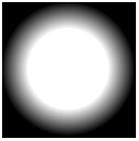 |
| 2)コピー | |
| 3)戻るボタンで一つ戻して | |
| 4)加工 → フェードアウト 50 円形のチェックを外す | 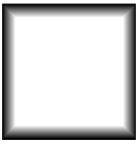 |
| 5)カラー → ネガボシ反転 | 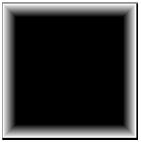 |
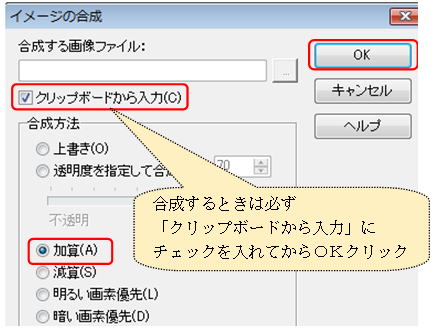 | 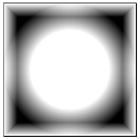 |
7)コピー
| 8)加工 → モザイク 50 | 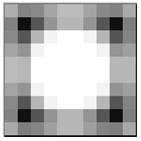 |
| 9)編集 → 合成 加算で合成 | 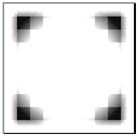 |
| 10)加工 → エッジの強調 20 | 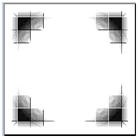 |
| 11)カラー → ネガボシ反転 | 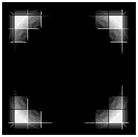 |
| 12)コピー | |
| 13)編集 → 全選択 | |
| 14)イメージ → 任意角度回転 45度回転 |  |
| 15)編集 → 合成 明るいで合成 | 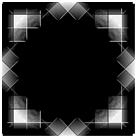 |
| 16)カラー → セピア色変換 |  |
| 17)カラー → ネガボシ反転 | 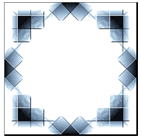 |
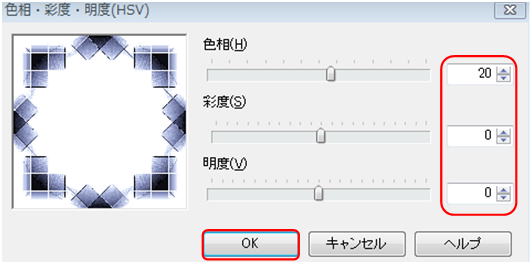
| 19)カラー → セピア色変換 |  |
| 20)カラー → ネガボシ反転 |  |
| 21)カラー → ヒストグラム ノーマライズ 完成です 名前を付けて保存 |  |
22)イメージ → 座標指定切り抜き 50・50 450・450 ×で閉じる
このJtrimは「最小化ボタン」をクリックしてタスクバーに置いときます
Jtrim(2)起動
①ファイル → 開く 入れたい画像を呼び込んでくる
②イメージ → リサイズ 小さい数字の方に 394 と入力
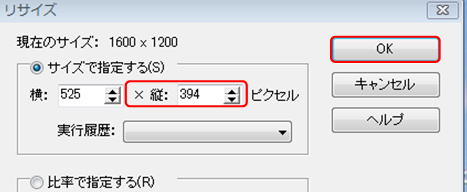
③イメージ → 切り抜き 座標1に0 ・0 座標2に394・394 と入力
手のマークで写真のちょうど良いところに持っていきOKクリック
394×394 の画像を作る
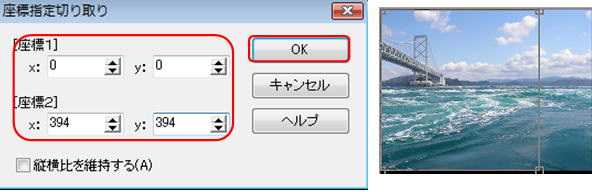
④加工 → フェードアウト 50 円形にチェックを入れてOKクリック
⑤コピー
タスクバーに置いたJtrim(1)に 編集 → 合成 明るいで合成
「クリップボードから入力」にチェックを入れてOKクリック 完成です 名前を付けて保存
戻るボタンで何回でも違う画像を入れることが出来ます
フレームの色付けを変えたら ↓ のようになりました
 |
「みい子のひとり言」ホームに戻る